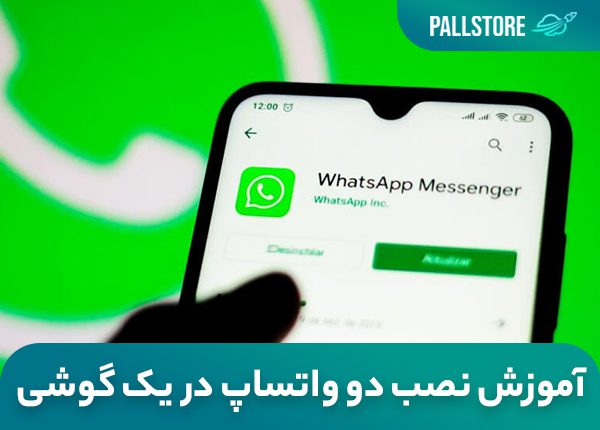واتساَپ یا همان WhatsApp (در تلفظهای فارسی به اشتباه واتساپ گفته میشود) یکی از پرطرفدارترین برنامههای رسانههای اجتماعی است، این برنامه رتبه دوم برنامههای پر طرفدار را دارد و به علت سهولت استفاده و امکانات متفاوت از جمله تماس تصویری، ارسال پیامهای زماندار و … در سراسر دنیا بیش از 2 میلیارد کاربر دارد.
واتساپ یک برنامه چت رایگان است که در آغاز عصر گوشیهای هوشمند در سال 2009 راه اندازی شد. تا سال 2015 بود که به محبوبترین برنامه ارتباطی در سراسر جهان تبدیل شد اما امروزه، عملا در بیشتر اروپا، آمریکای لاتین و خاورمیانه و سایر کشورهای مختلف جهان کاربران زیادی دارد.
همچنین واتساپ نسخه دیگری به نام WhatsApp Business را در پلتفرمهای گوناگون برای کاربران عرضه کرد تا با استفاده از منوهای اختصاصی از آن برای کسب و کار خود استفاده کنند. کاربران این نسخه واتساپ هم به بیش از 18 میلیون نفر میرسد.
خرید 16 میلیارد دلاری آن توسط فیس بوک در سال 2014 باعث شد که برخی نظرات را جلب کند و نگرانیهایی را در مورد حفظ حریم خصوصی ایجاد کند اما همچنان مزایای زیادی نسبت به رقبای خود دارد.
واتساپ امکانات خوبی را با سرعت ایدهآل در اختیار کاربران قرار میدهد و استفاده از آن برای تمام کاربران، در تمام گروههای سنی بسیار راحت است. محبوبیت واتساپ به این دلیل است که رایگان است، تبلیغات ندارد و البته پایگاه کاربری زیادی دارد. همچنین دارای رمزگذاری در سرتاسر برنامه است، بنابراین پیامهای شما خصوصی و ایمن هستند.
علاوه بر چتهای استاندارد یک به یک و گروهی، می توانید تماس صوتی یا تصویری را حتی در سطح بین المللی نیز به صورت رایگان انجام دهید. البته به یاد داشته باشید برای استفاده از دریای امکانات واتساپ لازم است دستگاه شما متصل به اینترنت باشد، چه اینترنت وایفای و چه اینترنت سیمکارت (دیتا).
همانطور که گفتیم این برنامه کاملا رایگان است؛ باید افزود که برای استفاده از این برنامه تنها چیزی که نیاز دارید تلفنهمراه هوشمند و یک شماره تلفن است. برای دانستن جزئیات بیشتر از چگونگی نصب این برنامه تا پایان این مطلب همراه ما باشید.
محتوا
آموزش مرحله به مرحله نصب واتساپ در گوشیها و تبلتهای اندروید
مرحله اول
از لیست برنامههای تلفنهمراه یا تبلت اندرویدی خود فروشگاه Google Play اندروید را باز کنید. این برنامه را در کشوی برنامه (برای دیدن همه برنامههای نصب شده روی گوشی خود، از پایین صفحه هوم به سمت بالا بکشید) یا با جستجو پیدا خواهید کرد.
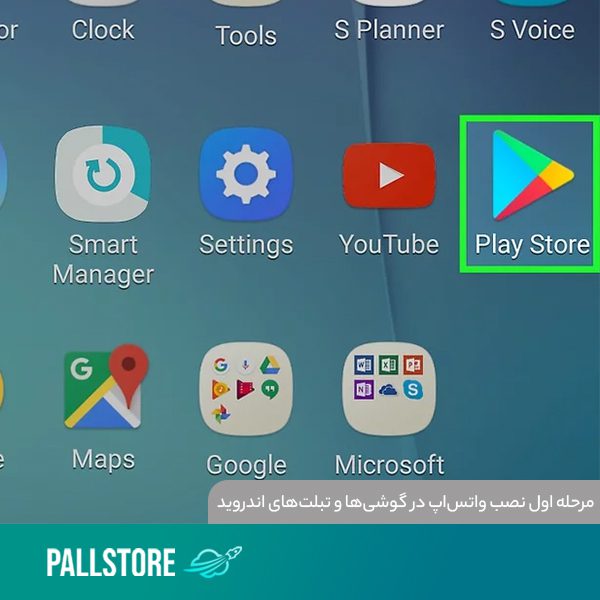
مرحله دوم
روی نوار جستجو ضربه بزنید که در بالای صفحهنمایش شما در Google Play قرار دارد.
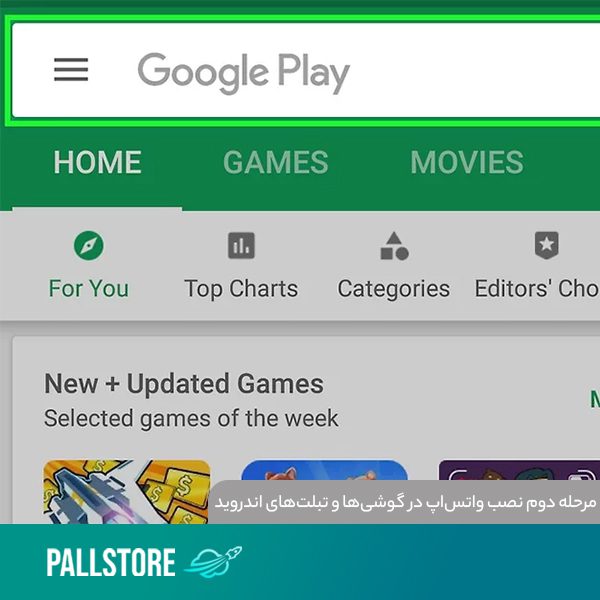
مرحله سوم
whatsapp را در نوار جستجو تایپ کنید، سپس روی Go ضربه بزنید. برخی از صفحهکلیدها یک نماد ذرهبین را به جای کلید Go نشان میدهند، بنابراین روی آن ضربه بزنید تا جستجو آغاز شود. با این کار در Play Store برای WhatsApp جستجو میشود. لیستی از انواع واتساپ و نسخههای دیگر پدیدار خواهد شد. واتساپ اصلی که باید نصب کنید، در صدر لیست قرار دارد.
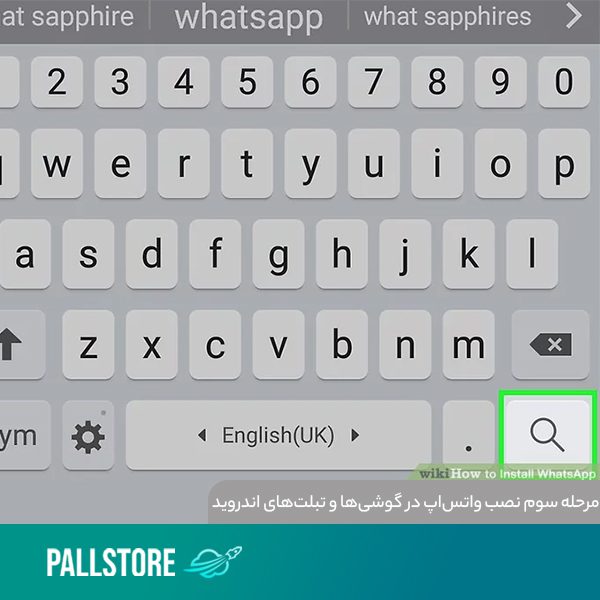
مرحله چهارم
روی نتیجه جستجوی «WhatsApp Messenger» ضربه بزنید. با انجام این کار به صفحه برنامه واتساپ هدایت میشوید.
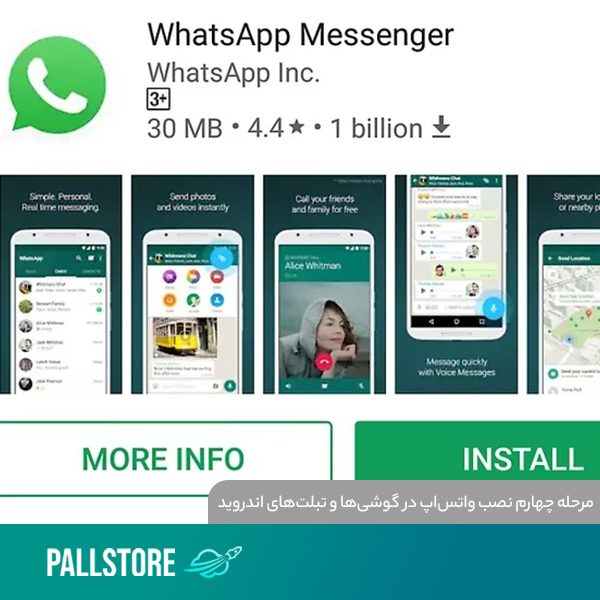
مرحله پنجم
روی INSTALL یا نصب ضربه بزنید که در بالای صفحه، سمت راست دیده میشود.
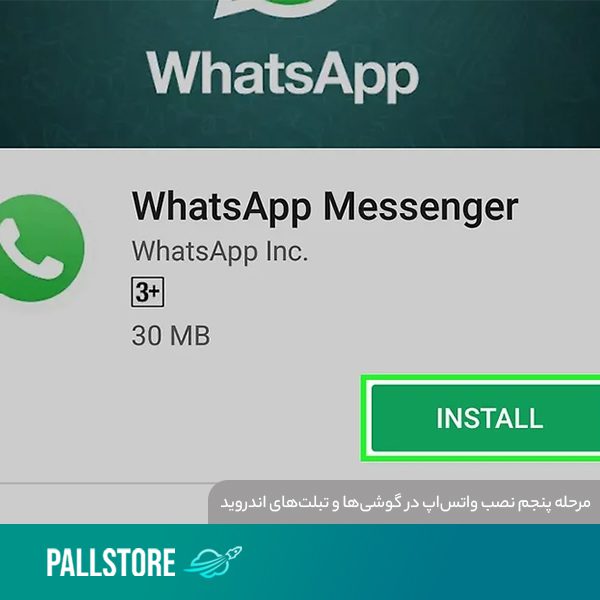
مرحله ششم
اگر گوگل پلی برای شما منوی گوگل پی ( G pay ) را بالا آورد، روی ACCEPT یا پذیرفتن ضربه بزنید.
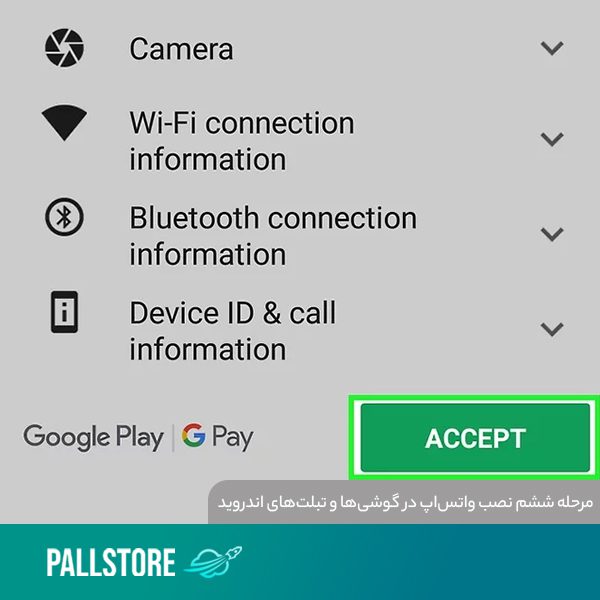
مرحله هفتم
منتظر بمانید تا دانلود WhatsApp تمام شود، سپس روی OPEN ضربه بزنید که در سمت راست صفحه است. اکنون که WhatsApp بر روی اندروید شما نصب شده است، میتوانید آن را راهاندازی کنید.
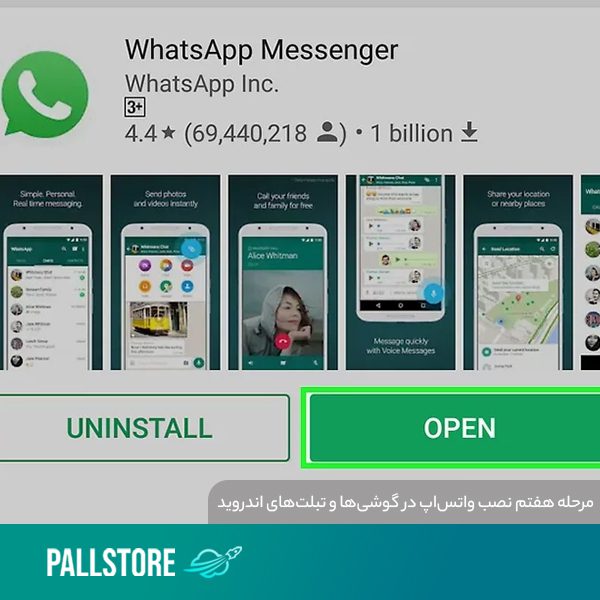
مرحله هشتم
برنامه باز میشود و صفحهای بالا میآید که در آن از شما خواسته میشود برای استفاده از واتساپ با قوانین و حریم خصوصی این برنامه موافقت کنید؛ روی AGREE AND Continue ( پذیرفتن و ادامه) ضربه بزنید که در پایین صفحه است.
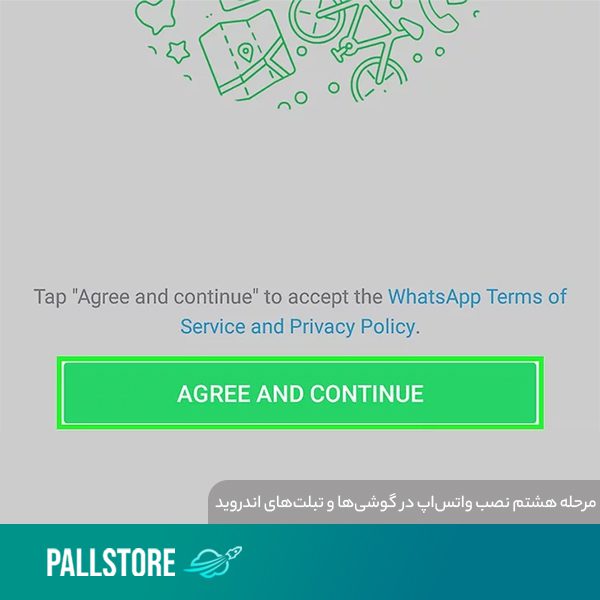
مرحله نهم
وارد صفحه جدیدی خواهید شد که باید در آن شماره تلفن خود را وارد کنید.
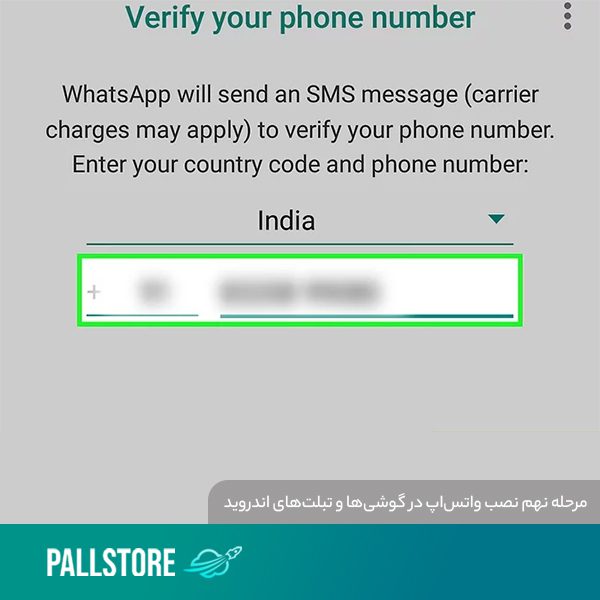
مرحله دهم
وقتی از شما خواسته شد، روی OK ضربه بزنید. WhatsApp یک پیام متنی با یک کد تأیید به شماره تلفن ارائه شده شما ارسال میکند. اگر به هر دلیلی پیامک را دریافت نکردید یا راه دیگری را ترجیح میدهید، به جای پیامک روی Call Me ضربه بزنید تا شماره شما یک تماس تلفنی خودکار دریافت کند که کد تأیید شما را اعلام میکند.
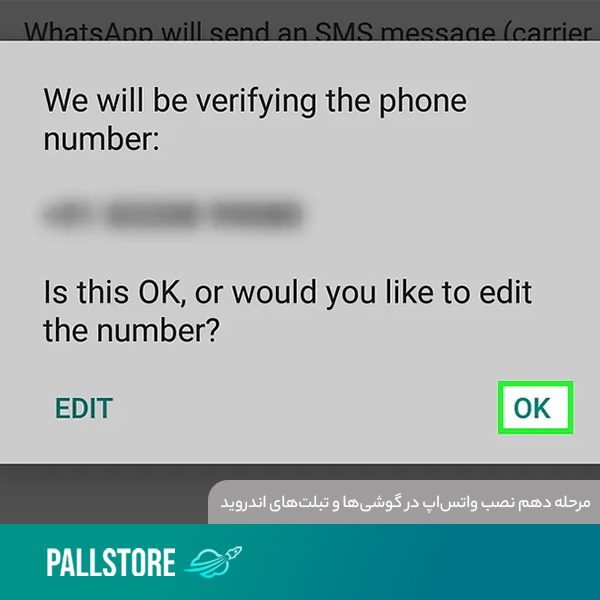
مرحله یازدهم
پیامک ارسال شده توسط فیسبوک را باز کنید که محتوی کد واتساپ شماست.
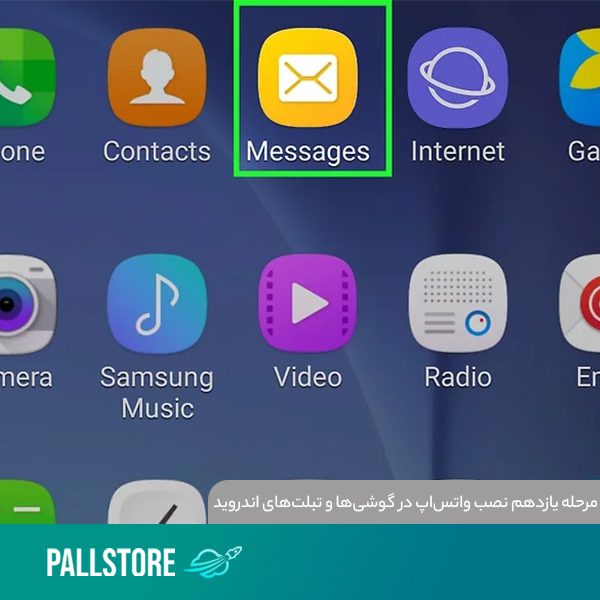
مرحله دوازدهم
این پیامک حاوی یک کد شش رقمی است، کد شش رقمی را در واتساپ تایپ کنید. اگر کد را اشتباه تایپ نکنید، این کار هویت گوشی شما را تایید میکند و شما را به صفحه ایجاد حساب هدایت میکند.
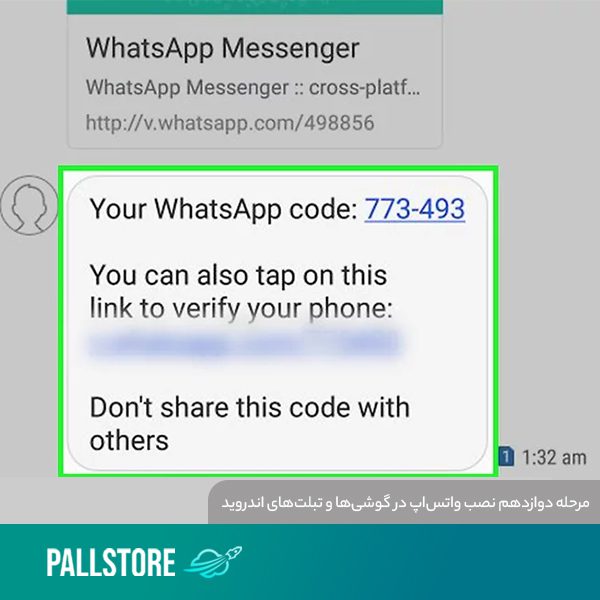
مرحله سیزدهم
در این صفحه جدید باید برای خود نام و عکس کاربری انتخاب کنید. البته حتما نیازی نیست عکسی اضافه کنید، اگرچه به شناسایی شما در سایر مخاطبین کمک میکند (مخصوصاً اگر از نام دیگری استفاده میکنید).
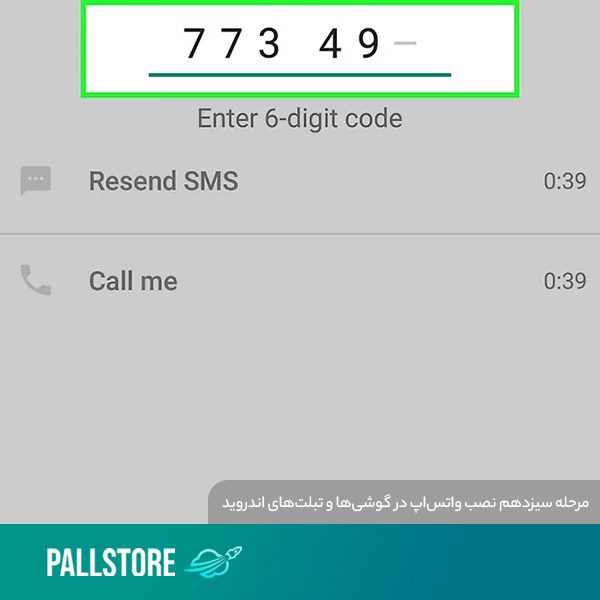
مرحله چهاردهم
اگر فیس بوک دارید، میتوانید برای استفاده از عکس و نام فیس بوک خود، روی Use Facebook Info ضربه بزنید.
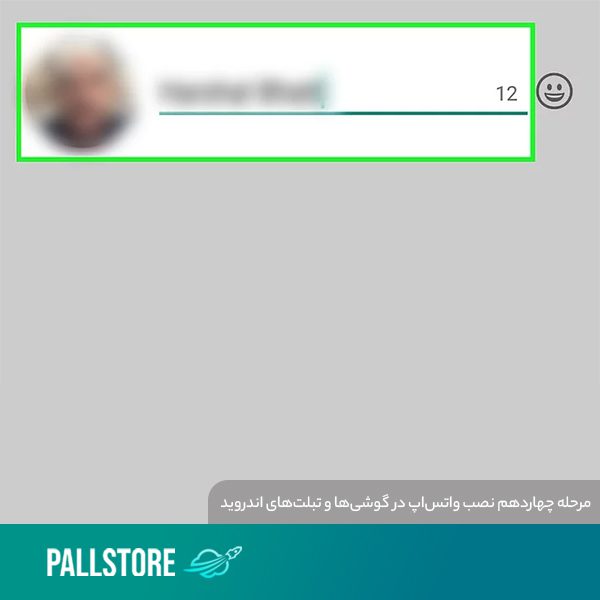
مرحله پانزدهم
روی Next ضربه بزنید که در گوشه سمت راست بالای صفحه نمایش قرار دارد. واتساپ اکنون بر روی اندروید شما نصب و راهاندازی شده است و میتوانید در اوقات فراغت خود از WhatsApp استفاده کنید.
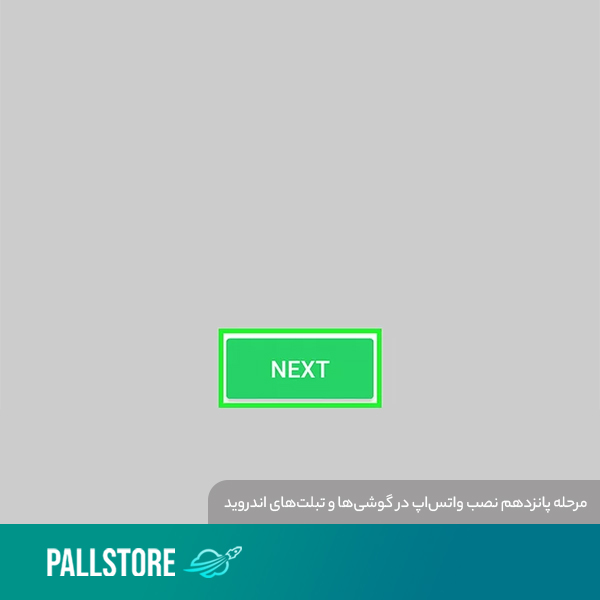
آموزش مرحله به مرحله نصب واتساپ در آیفونها و آیپدها
مرحله اول
اپ استور یا App Store آیفون خود را باز کنید. این برنامه در صفحه اصلی قابل مشاهده است.
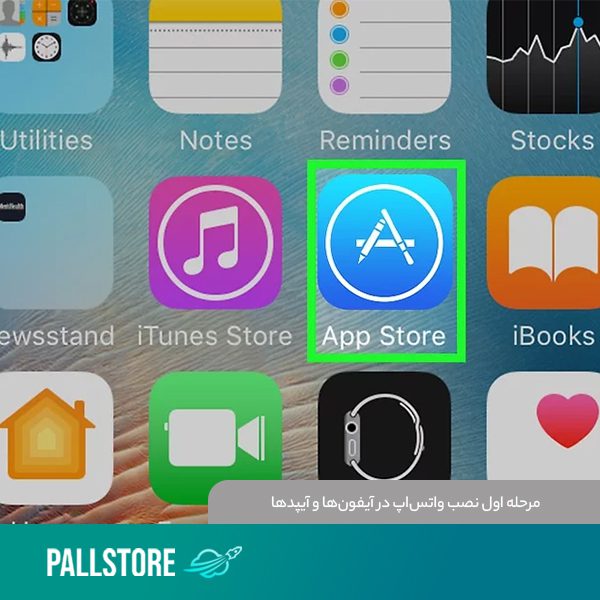
مرحله دوم
روی جستجو ضربه بزنید؛ دکمهای شبیه ذرهبین که در پایین صفحه قرار دارد.
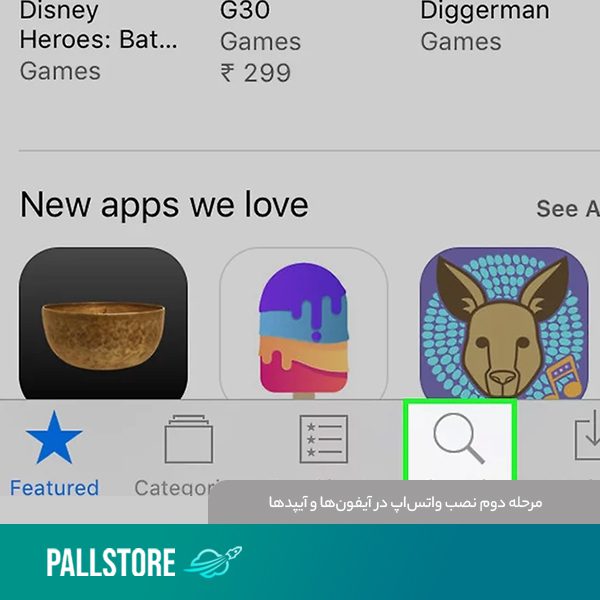
مرحله سوم
روی نوار جستجو ضربه بزنید که در بالای صفحه ظاهر خواهد شد.
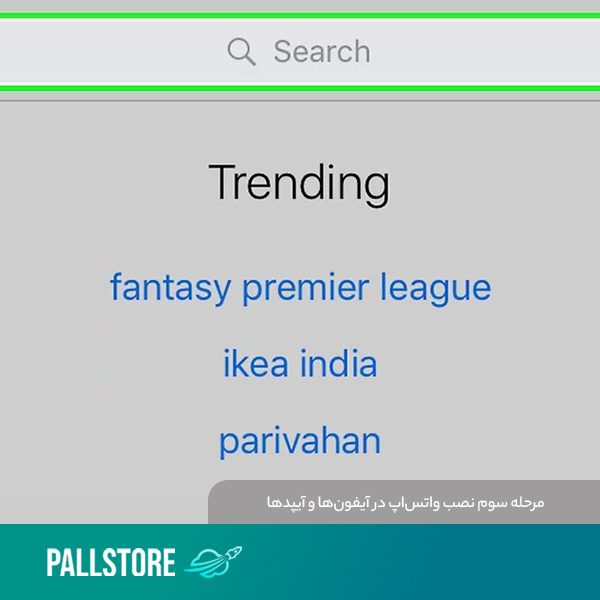
مرحله چهارم
whatsapp را در نوار جستجو تایپ کنید، سپس روی جستجو ضربه بزنید. این دکمه باید کلید جستجو (Search) یا GO در صفحهکلید روی صفحه شما باشد.
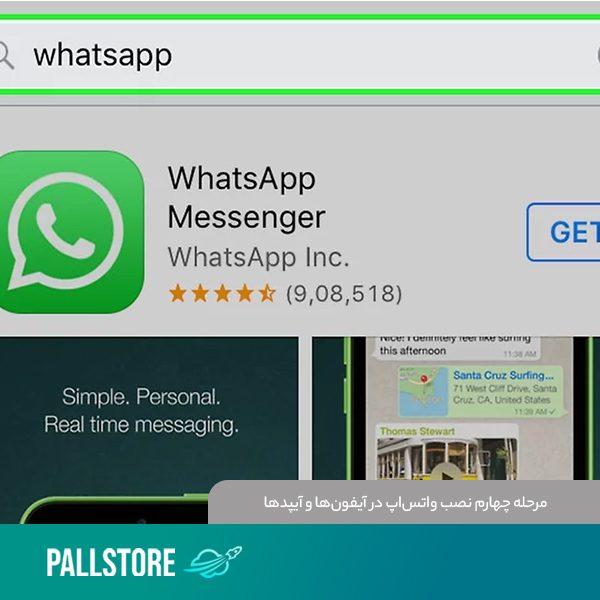
مرحله پنجم
در سمت راست WhatsApp روی GET ضربه بزنید. اگر قبلا واتساپ را دانلود کردهاید، این دکمه یک نماد ابری با فلش رو به پایین خواهد بود. با ضربه زدن بر روی ابر، واتساپ برای دانلود درخواست میکند.
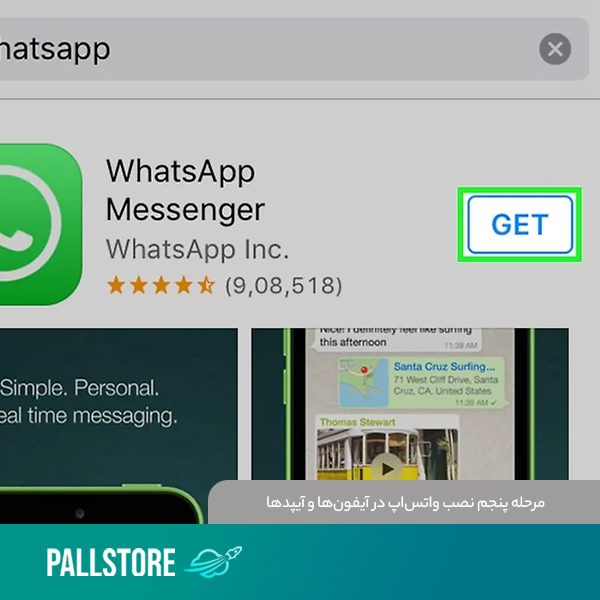
مرحله ششم
وقتی از شما خواستهشد، روی INSTALL ضربه بزنید. این دکمه در همان مکان GET قرار دارد.
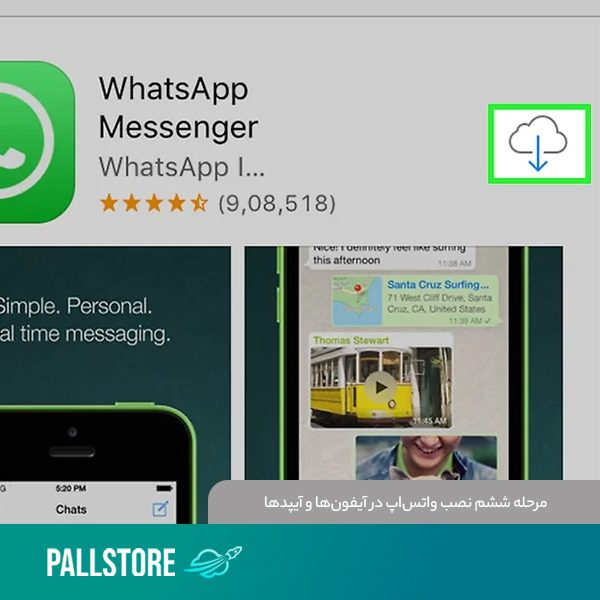
مرحله هفتم
در صورت درخواست رمز عبور Apple ID خود را وارد کنید. اگر اخیرا به Apple ID خود در اپ استور وارد شده اید، نیازی به انجام این کار نخواهید داشت. همچنین میتوانید از تاچ آیدی خود استفاده کنید، البته اگر آیفون شما از آن پشتیبانی میکند.
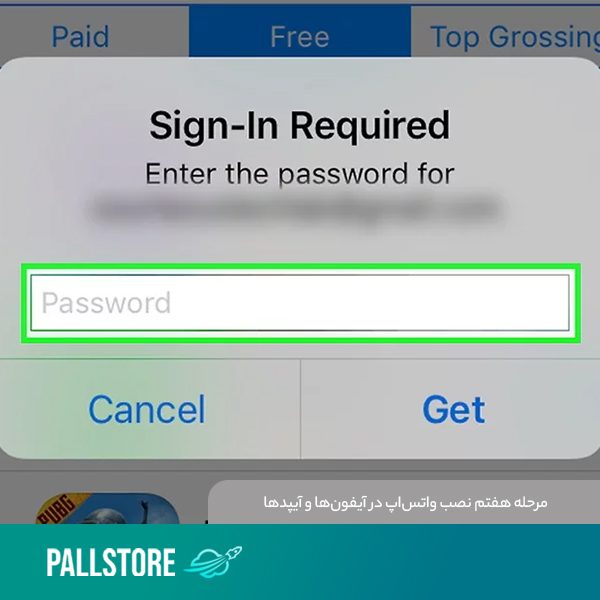
مرحله هشتم
صبر کنید تا دانلود برنامه تمام شود، سپس روی OPEN ضربه بزنید. با انجام این کار واتساپ باز میشود و به شما امکان میدهد راهاندازی آن را آغاز کنید.

مرحله نهم
برای هر نوار درخواستی که باز میشود، روی OK یا Don’t Allow ضربه بزنید. این نوارها از شما میپرسند که آیا میخواهید به واتس اپ اجازه دسترسی به مخاطبین خود را بدهید و آیا واتس اپ میتواند اعلانها را برای شما ارسال کند یا خیر.
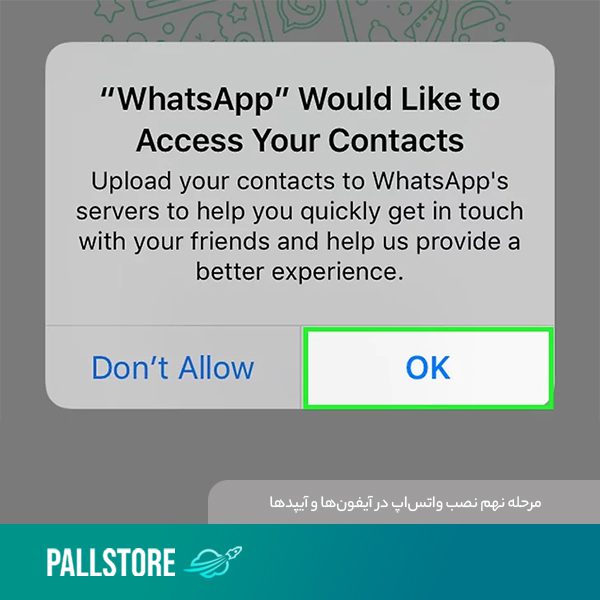
مرحله دهم
روی Agree & Continue ضربه بزنید که در پایین صفحه است.
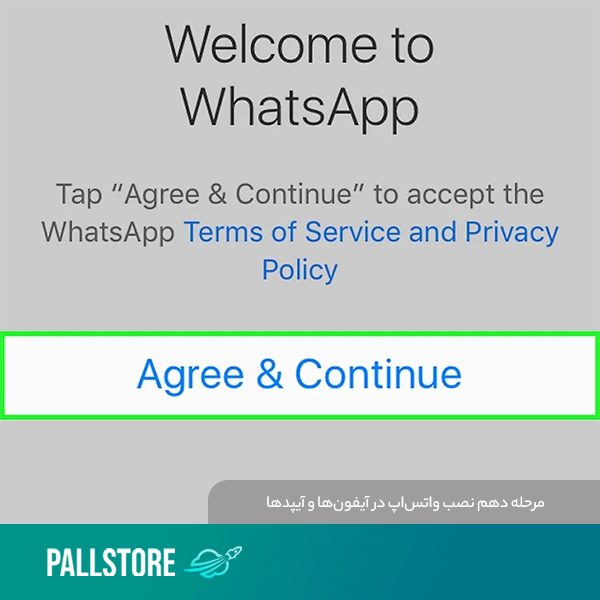
مرحله یازدهم
شماره تلفن خود را وارد کنید، سپس روی Done ضربه بزنید. شماره تلفن شما در قسمت متنی که در وسط صفحه است قرار میگیرد. دکمه DONE در گوشه بالا سمت راست است.
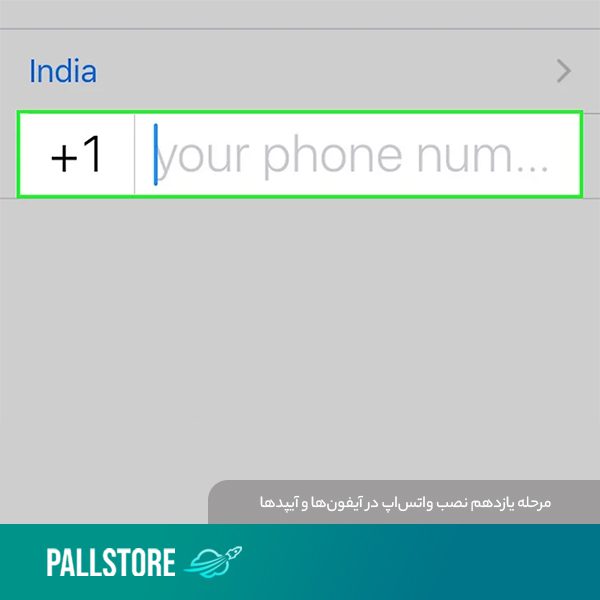
مرحله دوازدهم
وقتی از شما خواستهشد روی Yes ضربه بزنید. واتس اپ یک کد تایید را به پیامکهای آیفون شما ارسال میکند. اگر پیامک را دریافت نکردید، روی Call Me ضربه بزنید تا شماره شما یک تماس تلفنی خودکار دریافت کند که کد تأیید شما را اعلام میکند.
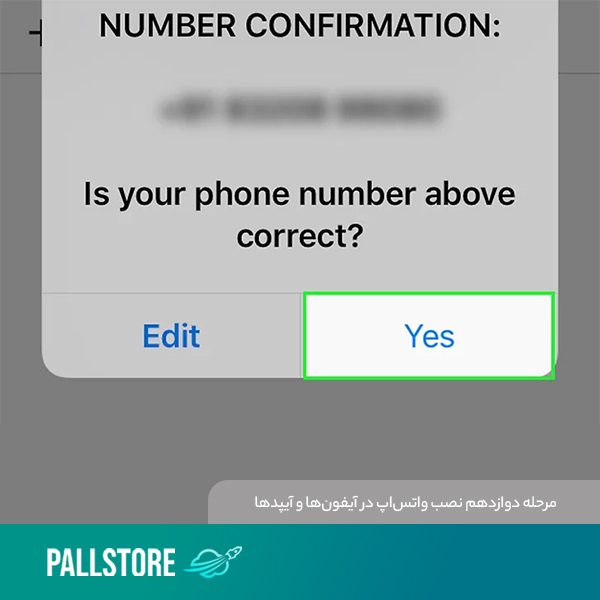
مرحله سیزدهم
دکمه Home را فشار دهید، سپس Messages را باز کنید.
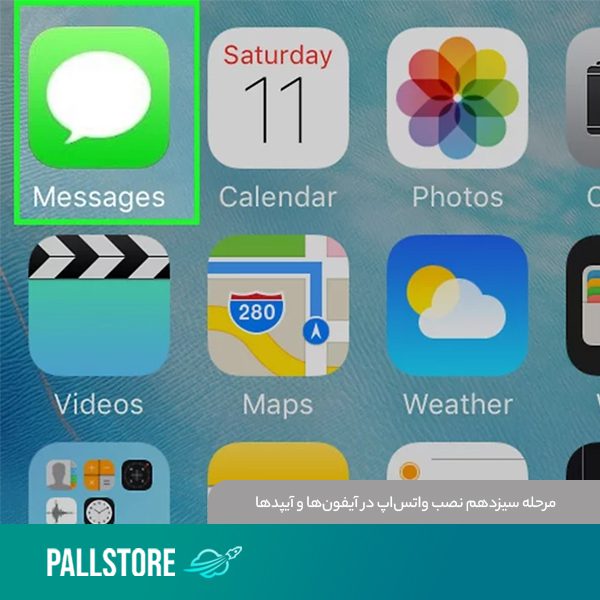
مرحله چهاردهم
پیامکی که از فیس بوک دریافت کردید را باز کنید. چیزی شبیه “کد واتساپ شما [شماره شش رقمی]…” در متن این پیامک دیده میشود.

مرحله پانزدهم
کد شش رقمی را در واتساپ تایپ کنید. پس از پشت سر گذاشتن این مرحله، واتساپ به شما این امکان را میدهد که شخصیسازی پروفایل خود را شروع کنید.
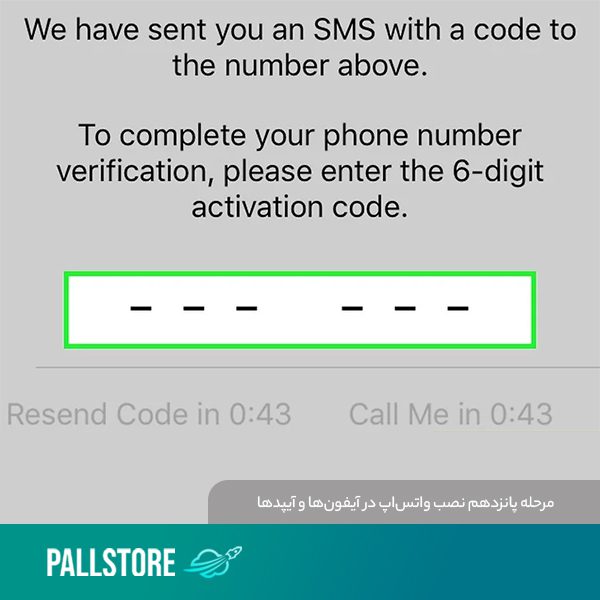
مرحله شانزدهم
نام خود را وارد کنید؛ این کار را با ضربه زدن روی قسمت متنی «نام شما» یا Your name در وسط صفحه و تایپ نام خود انجام دهید. شما همچنین میتوانید یک عکس پروفایل در این صفحه اضافه کنید. همچنین ممکن است این گزینه را داشته باشید که روی Restore در گوشه سمت راست بالای صفحه ضربه بزنید تا سابقه چت خود را بازیابی کنید. این عملیات فقط در صورتی اعمال میشود که قبلاً از WhatsApp در این تلفن استفاده کرده باشید.
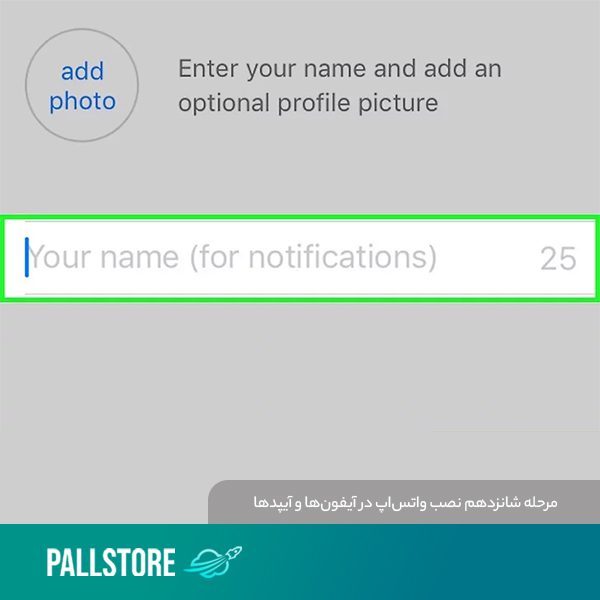
مرحله هفدهم
روی Done ضربه بزنید. واتس اپ آیفون شما اکنون نصب و راهاندازی شده است. به این معنی که شما آماده شروع استفاده از WhatsApp هستید.
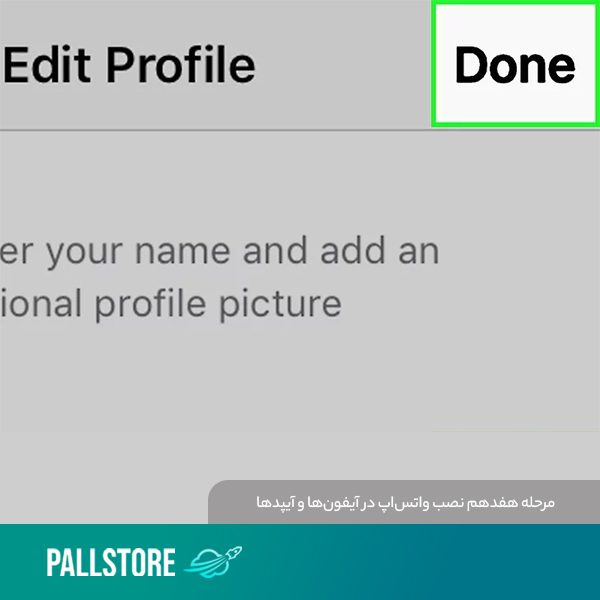
چه دستگاه اندروید داشتهباشید و چه دستگاه اپل، واتساپ بر روی دستگاه شما قابل نصب و استفاده است. آپدیتهای جدید واتساپ را از دست ندهید که علاوه بر رفع باگها و ایرادات جزئی، شامل امکانات جدید زیادی است.
میتوانید از واتساپ برای چت، تماس صوتی دو نفره و گروهی و همچنین تماسهای تصویری چند نفره استفاده کنید و با دوستان و خانواده خود در سرتاسر جهان در تماس باشید و حتی جلسات آنلاین خود را با خیال آسوده برگزار کنید.